Kaip atnaujinti Apple Watch į naujausią programinę įrangą (watchOS 6)
Norėdami gauti kuo daugiau naudos iš savo Apple Watch, turite naudoti naujausią „watchOS“ operacinės sistemos versiją. Skirtingai nei „iPhone“ ir „iPad“, OS naujinimų įdiegimas „Apple Watch“ gali būti šiek tiek sudėtingas. Štai ką reikia žinoti.
Kodėl reikia atnaujinti „Apple Watch“ programinę įrangą?
„Apple Watch“ atnaujinimas į naujausią versiją watchOS yra esminis. Kiekviena nauja versija suteikia svarbių naujų funkcijų, pagerina laikrodžio naudojimą ir ištaiso klaidas. Kai kurioms puikioms Apple Watch programėlėms ir funkcijoms taip pat reikalingos tam tikros OS versijos. Jei nenaudojate šios versijos, negalėsite jų naudoti.

Ką daryti prieš atnaujinant „Apple Watch“ programinę įrangą
Prieš atnaujindami „Apple Watch“ OS, atlikite šiuos veiksmus:
- Prijunkite „iPhone“ prie „Wi-Fi“. Apple Watch programų ir OS naujinimai sinchronizuojami su juo iš jūsų iPhone. Įsitikinkite, kad jūsų iPhone yra prijungtas prie to paties Bevielis internetas tinkle kaip laikrodis.
- Atnaujinkite savo iPhone OS. Prieš atnaujindami Apple Watch įsitikinkite, kad jūsų iPhone veikia naujausia iOS versija. Sužinokite, kaip įdiegti iOS naujinimus čia.
- Įdėkite Apple Watch į įkroviklį. „Apple Watch“ galima atnaujinti tik tada, kai jis yra ant įkroviklio.
- Įkraukite laikrodį bent 50 procentų. Kad laikrodis būtų atnaujintas, jį reikia įkrauti bent 50 procentų, todėl gali tekti palaukti kelias minutes, kol baterija pasipildys.
- Laikykite telefoną šalia laikrodžio. Kadangi „Watch“ programinė įranga atnaujinama belaidžiu būdu iš „iPhone“, įrenginiai turi būti šalia vienas kito.
Kaip atnaujinti „Apple WatchOS“ tiesiogiai „Apple Watch“.
Jei „Apple Watch“ naudojate „watchOS 6“ ar naujesnę versiją, galite įdiegti OS naujinimus tiesiogiai laikrodyje, nenaudodami „iPhone“. Štai ką reikia padaryti.
Prijunkite „Apple Watch“ prie „Wi-Fi“..
Padėkite Apple Watch ant jo įkroviklio.
Laikrodyje bakstelėkite Nustatymai programėlė.
Bakstelėkite Generolas.
-
Bakstelėkite Programinės įrangos atnaujinimas.
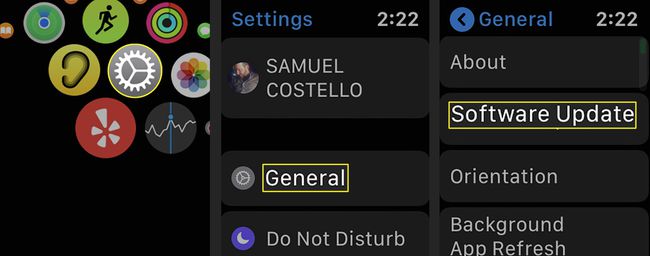
Vykdykite ekrane pateikiamus nurodymus.
Kaip atnaujinti „Apple Watch“ į naujausią programinę įrangą naudojant „iPhone“.
Jei norite atnaujinti „Apple Watch“ naudodami „iPhone“, galite tai padaryti ir tai. Įsitikinkite, kad įvykdėte keturis reikalavimus nuo straipsnio pradžios, tada atlikite šiuos veiksmus:
Savo iPhone bakstelėkite Apple Watch programą, kad ją atidarytumėte.
-
Bakstelėkite Generolas.
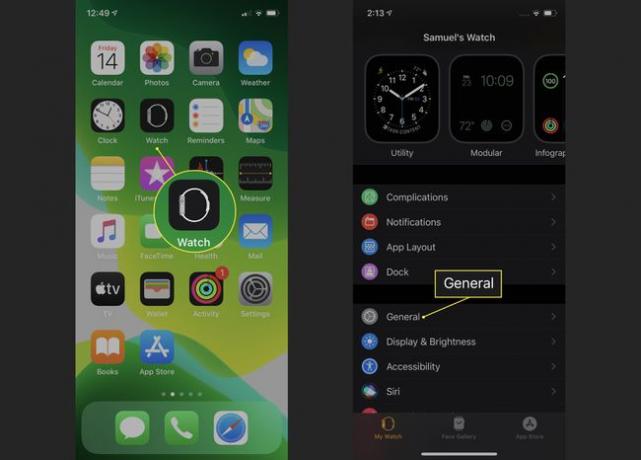
-
Bakstelėkite Programinės įrangos atnaujinimas.
Jei įjungsite Automatiniai atnaujinimai šiame ekrane galėsite praleisti šiuos veiksmus ateityje. Jūsų iPhone atsisiųs naujinimą ir automatiškai jį įdiegs, kai įkrausite laikrodį.
-
Bakstelėkite Atsisiųskite ir įdiekite.
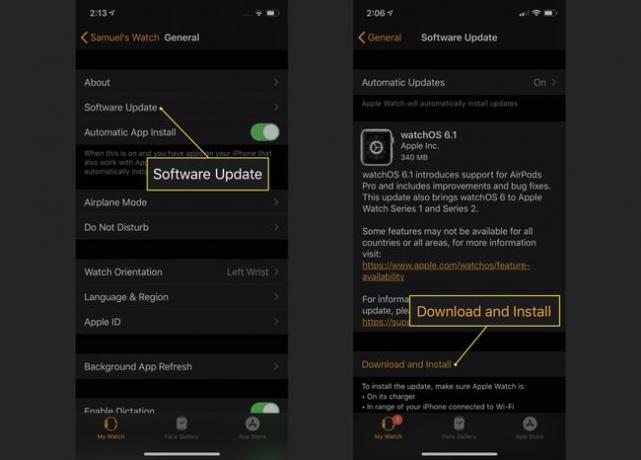
-
WatchOS atnaujinimas iš „iPhone“ gali būti lėtas. Tikėtis, kad tai užtruks bent kelias minutes ir net valandą. Žiedas ant Apple Watch rodo atnaujinimo eigą.
Neišimkite laikrodžio nuo įkroviklio, neišeikite iš „Apple Watch“ programos ir nepaleiskite „Apple Watch“ ar „iPhone“ iš naujo, kol nebus baigtas naujinimas. Atlikus bet kurį iš šių dalykų naujinimas sustabdomas ir gali kilti problemų.
Kai naujinimas bus baigtas, Apple Watch paleidžiamas iš naujo.
„Apple Watch“ programinės įrangos atnaujinimo trikčių šalinimas
Jei kyla problemų atnaujinant „Apple Watch“, išbandykite šiuos trikčių šalinimo patarimus:
- Įsitikinkite, kad laikrodis yra ant įkroviklio. Kad naujinimas veiktų, laikrodis turi būti tinkamai pastatytas ant įkroviklio ir kraunamas.
- Įsitikinkite, kad naudojate tinkamą „iPhone“. Įsitikinkite, kad „iPhone“, kurį naudojate naujinimui įdiegti, yra suporuotas su Apple Watch jūs atnaujinate. Tai galite padaryti naudodami „Apple Watch“ programą. Patikrinkite, ar suporuoto laikrodžio pavadinimas ir informacija atitinka tą, kurį atnaujinate.
- Iš naujo paleiskite „Apple Watch“. Jei naujinimas nebus baigtas, turėsite iš naujo paleisti arba iš naujo nustatykite „Apple Watch“..
- Iš naujo paleiskite iPhone. Taip pat galbūt norėsite iš naujo paleiskite iPhone jei laikrodžio paleidimas iš naujo nepadėjo.
- Ištrinkite watchOS naujinimo failą ir bandykite dar kartą. Jei Apple Watch naujinimas net neprasideda, atsisiųskite jį dar kartą. Norėdami tai padaryti, ištrinkite dabartinį naujinimo failą apsilankę savo iPhone į Apple Watch programa > Generolas > Naudojimas > Programinės įrangos atnaujinimas > Ištrinti > Ištrinti. Tada iš naujo paleiskite atnaujinimo procesą, atlikdami paskutiniame skyriuje nurodytus veiksmus.
- Iš naujo suporuokite laikrodį ir iPhone. Atnaujinimą galima įdiegti tik tuo atveju, jei jūsų iPhone ir laikrodis yra susieti vienas su kitu. Jei jie prarado ryšį, jums gali prireikti atsieti juos ir tada suporuokite juos dar kartą.
